1. 重启电脑 这是最简单、最有效的故障排除步骤。关机并重新启动电脑,这可能会刷新操作系统并解决可能导致黑屏的光标问题的任何错误。2. 检查显示器和显卡 确保显示器连接到计算机并已打开。检查显卡是否已正确插入主板的 PCI-Express 插槽。尝试使用另一个显示器或显卡来隔离问题。3. 进入安全模式 进入安全模式可以排除由第三方软件或驱动程序引起的冲突。重启电脑,然后在 Windows 启动画面时连续按 F8 键。选择“安全模式”,然后检查黑屏是否仍然存在。
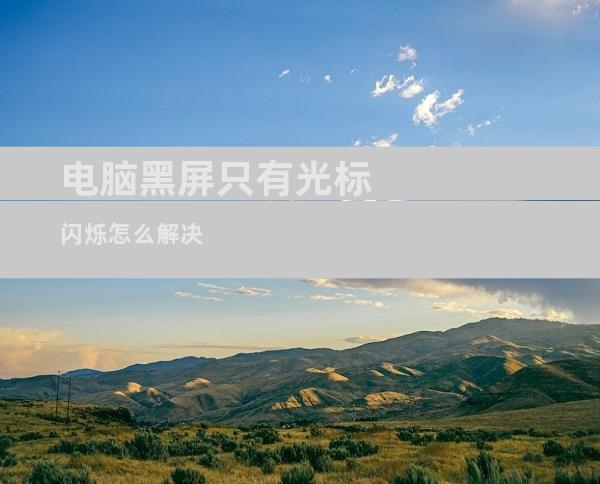
1. 重启电脑
这是最简单、最有效的故障排除步骤。关机并重新启动电脑,这可能会刷新操作系统并解决可能导致黑屏的光标问题的任何错误。
2. 检查显示器和显卡
确保显示器连接到计算机并已打开。检查显卡是否已正确插入主板的 PCI-Express 插槽。尝试使用另一个显示器或显卡来隔离问题。
3. 进入安全模式
进入安全模式可以排除由第三方软件或驱动程序引起的冲突。重启电脑,然后在 Windows 启动画面时连续按 F8 键。选择“安全模式”,然后检查黑屏是否仍然存在。
4. 修复启动记录 (MBR)
损坏的启动记录 (MBR) 可能会导致黑屏。可以使用 Windows 安装光盘或 USB 闪存驱动器来修复 MBR。启动到安装媒体,然后选择“修复计算机”。
5. 检查硬盘驱动器
损坏的硬盘驱动器也可能是黑屏的原因。尝试从外部 USB 驱动器或另一个硬盘驱动器启动电脑。如果问题仍然存在,则可能是硬盘驱动器故障。
6. 重置 BIOS
错误的 BIOS 设置可能会导致黑屏。重置 BIOS 可以清除这些设置并恢复默认值。从电脑制造商的说明中查找如何重置 BIOS 的具体步骤。
7. 寻找专业帮助
如果您已经尝试了上述所有故障排除步骤,但问题仍然存在,则可能需要寻求专业帮助。联系计算机维修技术人员或联系电脑制造商以寻求进一步协助。他们可以诊断问题并执行必要的维修。
其他可能的原因和解决方案:
过热的组件:检查显卡或 CPU 是否过热,这可能会导致黑屏。清洁系统中的灰尘,并确保有足够的通风。
电源问题:确保电脑电源已连接,并且可以向所有组件供电。尝试使用另一个电源或从另一个电源插座供电。
病毒或恶意软件:病毒或恶意软件感染可能会导致黑屏。运行防病毒扫描以查找并清除任何感染。
显卡驱动程序损坏:已损坏或过时的显卡驱动程序可能会导致黑屏。尝试更新或重新安装显卡驱动程序。
主板故障:罕见情况下,主板故障也可能导致黑屏。联系电脑制造商以寻求维修或更换主板。











